Hur man ändrar DNS-inställningar på Android
DNS (Domain Name System) är en funktion som översätter domännamn till IP-adresser. Detta krävs eftersom datorer enkelt förstår de numeriska IP-adresserna och konverterar dem till webbplatser. Ibland när du surfar på internet kan du stöta på anslutningsproblem. Du kan se ett DNS-serverfel på grund av vilket du inte kan ladda webbplatserna eller surfa på internet. Dessutom kan det hända att du inte kan se blockerade webbplatser när du använder din Internetleverantörs standard DNS-server. Så för att undvika sådana problem kan du ändra DNS-inställningar på Android.
Här ger vi dig lösningarna som gör att du kan anpassa eller ändra DNS-inställningarna på dina Android-enheter efter behov. Dessa metoder låter dig ändra DNS-servern genom att mata in önskad eller målserverns IP-adresser. Utan ytterligare väntan, låt oss gå till stegen.
Innehåll
Metod 1: Ändra DNS-inställningar på dina Android-enheter
Jag har använt stegen och skärmdumparna från min Samsung Galaxy S8 som körs på Android Oreo. Men metoden är fortfarande densamma, bara några få steg som att välja Wi-Fi-inställningen och Avancerad nätverksmeny kan skilja sig.
steg 1
Från startskärmen på din enhet, gå till Inställningar. Det finns massor av sätt att gå till dina telefoninställningar.
I inställningarna navigera till Anslutningar > Wi-Fi. Eller så kan du komma åt Wi-Fi-inställningen genom att långtryckande Wi-Fi-ikonen i meddelandefältet (kan eller kanske inte fungerar på alla enheter).

steg 2
Väl i Wi-Fi-inställningen, lång press nätverket som är anslutet eller som du vill ändra DNS för. Efter detta kommer du att se en popupmeny. På vissa enheter kommer du inte att kunna trycka länge eller se popmenyn, du kan bara trycka på nätverket istället.
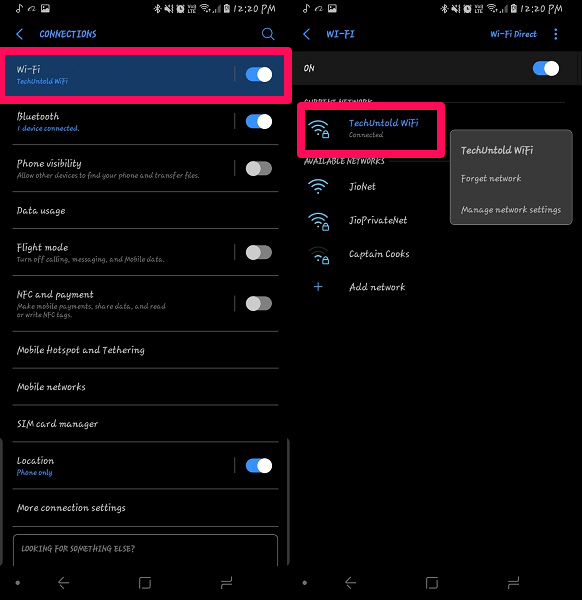
steg 3
Välja Hantera nätverk inställning i popup-menyn. På andra enheter, när du väl trycker på nätverket kommer du att kunna se den ytterligare inställningen.
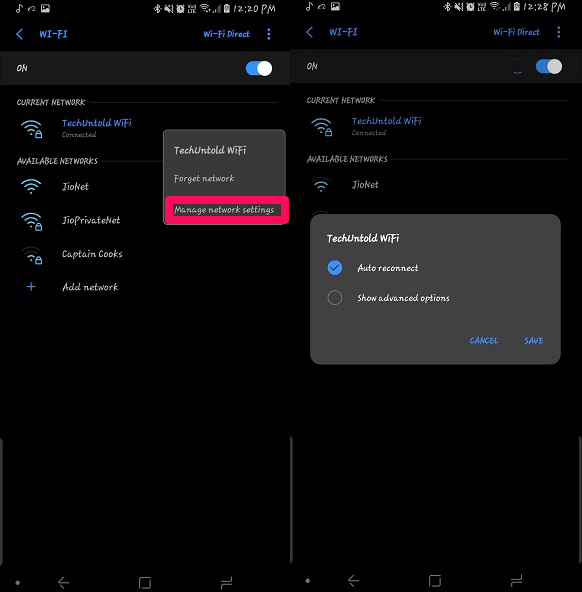
steg 4
När du har valt Hantera nätverk visas en annan popup-meny. Här måste du välja Visa avancerade alternativ.

steg 5
Inuti den avancerade menyn måste du trycka på IP-inställningar och ändra det från DHCP- till Statisk.
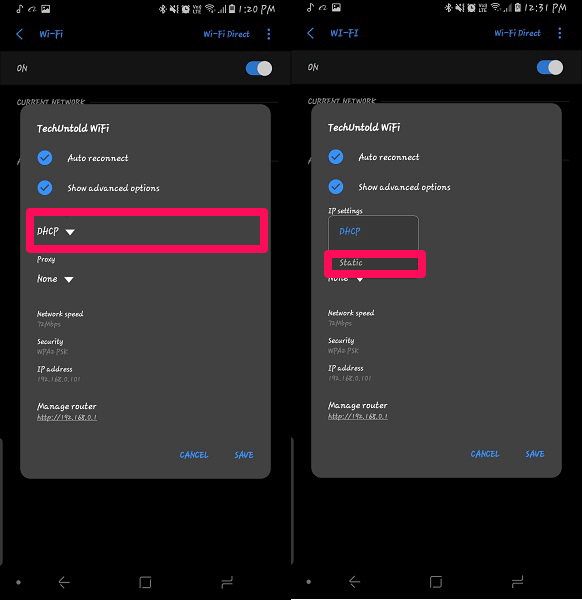
steg 6
Efter detta kommer du att se alternativet att manuellt ändra DNS 1 och DNS 2 efter önskemål och spara inställningarna.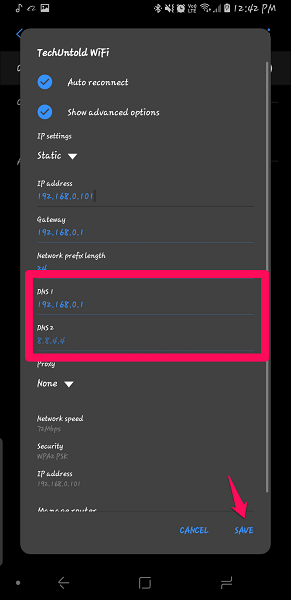
När du har sparat inställningarna återställs nätverket genom att koppla från och ansluta från enheten. På samma sätt kan du ändra DNS för andra nätverk om det behövs.
Läs också: Hur man applicerar Bokeh-effekten på Android och iPhone
Metod 2: Ändra DNS-server med appen
Förutom metoden för att ändra DNS direkt från enheten, finns det också appar tillgängliga för att göra detsamma. Även om det finns flera appar i Play Butik, kanske vissa av dem inte fungerar korrekt eller så måste du rota dina enheter. DNS-växlare för Android är en app som fungerar perfekt utan några av de nämnda problemen och det bästa utan några annonser. För att göra det använder den VPN-nätverk och låter dig ändra DNS-inställningarna efter behov för att surfa på internet.
DNS Changer-appen är tillgänglig för gratis i Play Store.
När appen är installerad och du öppnar den kommer du att se instrumentpanelen där du kan ange två DNS-adresser. När du har angett dina önskade DNS-inställningar kan du trycka på Start.
Därefter blir DNS aktiv och du kan se dess status i meddelandepanelen. För att stoppa denna anslutning kan du trycka på Sluta och den kommer att bli inaktiv. Det kommer också att visa hur länge DNS-adresserna är anslutna. Om du vill kan du göra vilken som helst av de inmatade DNS:erna som din standard DNS-adress.
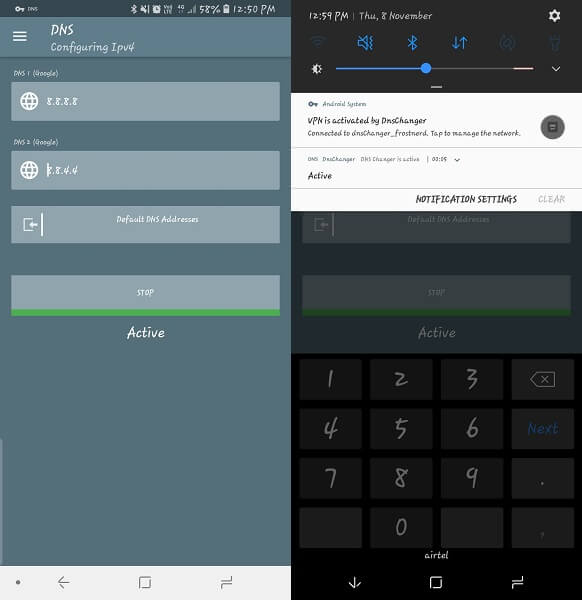
Förutom möjligheten att ändra DNS för alla önskade nätverk, har den här appen lite mer att erbjuda. Den visar dig de aktuella nätverkens DNS-servrar som du kan använda och låter dig leta efter andra webbplatser och deras DNS. Den har också en knapp för att inaktivera alla funktioner i denna app som kan aktiveras när som helst eller när enheten har startat om.
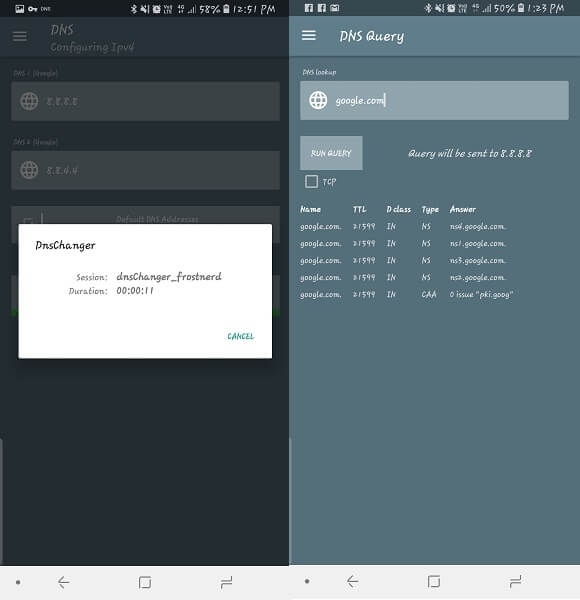
Final Say
Dessa metoder låter dig ändra DNS-inställningarna på en Android-enhet enligt dina krav när det behövs. Det bästa sättet är att göra det från själva Android-enheten, men om du vill ha mer anpassning och hålla reda på dina DNS-förändringsaktiviteter är DNS-växlarappen det bästa alternativet.
Senaste artiklarna